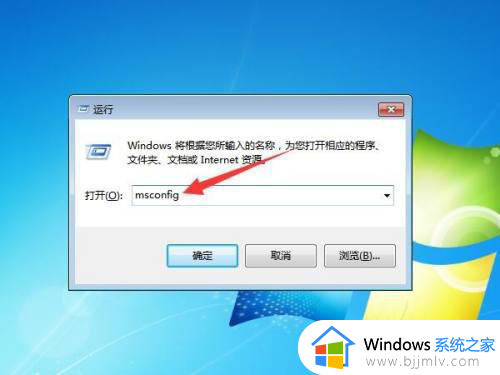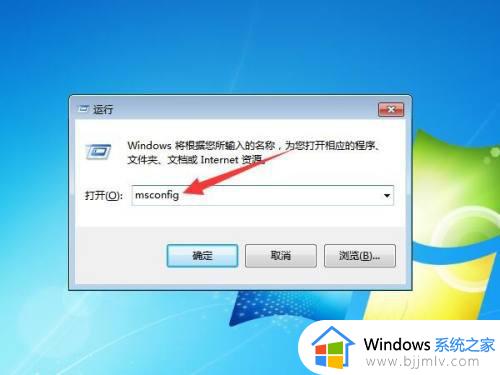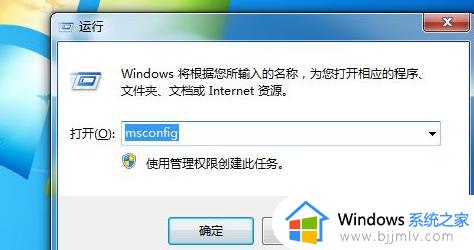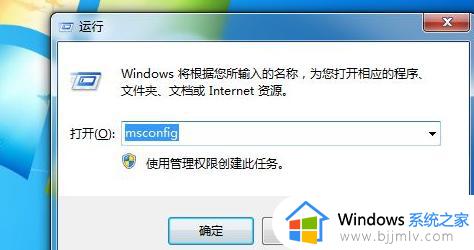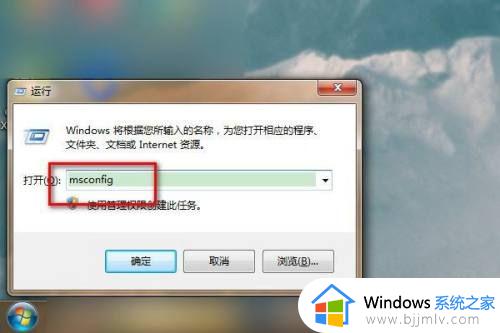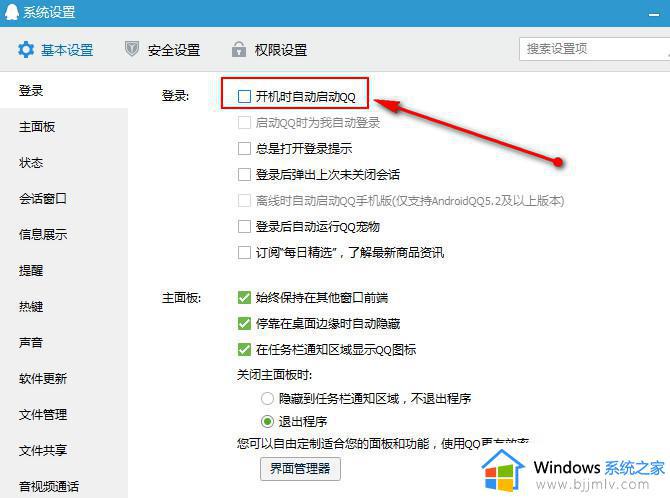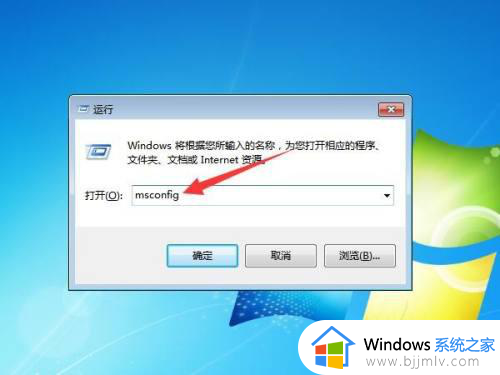win7关闭自动启动怎么操作 win7电脑如何取消程序自动启动
更新时间:2023-12-11 14:08:02作者:jkai
在win7操作系统中,有些程序可能会在开机时自动启动,这可能会导致电脑启动速度变慢,或者占用过多的系统资源,于是我们很多使用win7电脑的小伙伴就想要知道win7关闭自动启动怎么操作,那么接下来小编就带着大家一起来看看win7电脑如何取消程序自动启动,希望对你有帮助。
具体方法:
1、首先点击桌面左下角的开始按钮。
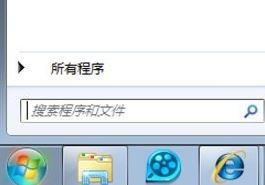
2、在搜索栏里,输入“msconfig”,进入msconfig.exe程序。
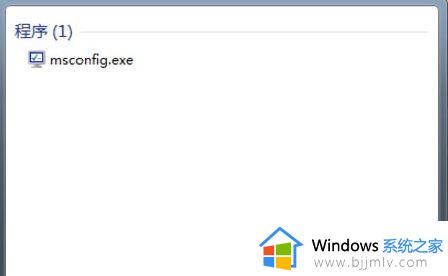
3、之后就会弹出系统配置出来,按下图红色箭头指示点击“启动”选项栏。
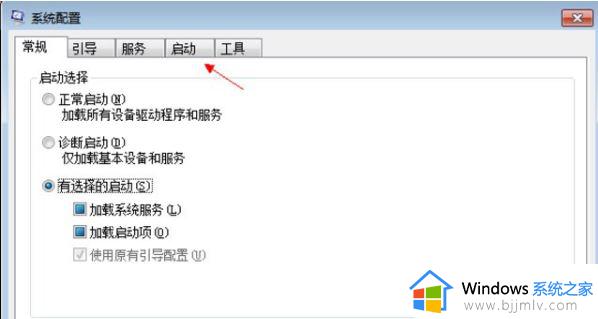
4、在你不需要开机自动启动的软件名称前的√去掉,按确定。
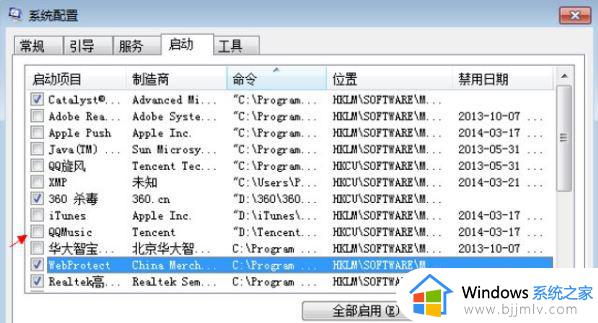
5、然后重启电脑,就设置完成了,以后再也不用被开机自动启动的软件所困扰了。

以上全部内容就是小编带给大家的win7电脑取消程序自动启动方法详细内容分享啦,需要取消程序自动启动的小伙伴就快点按照小编的步骤进行操作吧,希望对你有帮助。